MEmu Play là một trong những phần mềm giả lập Android trên máy tính cùng với BlueStack hay NoxApp Player giúp bạn có thể trải nghiệm các ứng dụng và trò chơi Android ngay trên máy tính. Khi đó bạn có thể thoải mái sử dụng những trò chơi nổi tiếng hay những ứng dụng hấp dẫn trên Android. Ngoài tính năng cơ bản cài ứng dụng, trò chơi từ CH Play thì phần mềm giả lập MEmu Play còn cho phép tải file APK để trải nghiệm. Bài viết dưới đây của Quantrimang sẽ hướng dẫn bạn đọc sử dụng MEmu Play trên máy tính.
Hướng dẫn thiết lập MEmu Play trên máy tính
Bước 1:
Sau khi tải file MEmu Play theo link rồi tiến hành cài đặt như bình thường. Tại giao diện này bạn có thể đổi thư mục cài đặt bằng cách nhấn vào Custom để điều chỉnh.
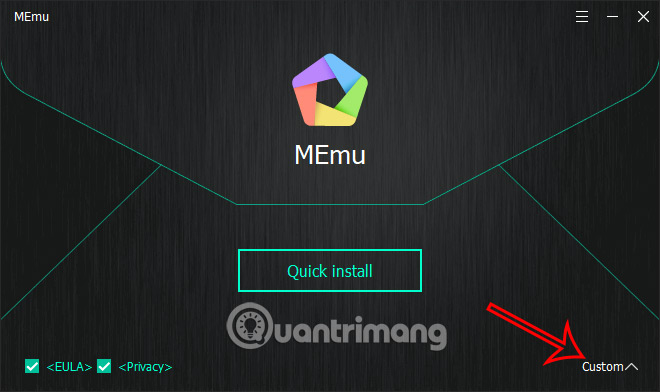
Bước 2:
Sau đó chúng ta nhấn tiếp vào nút Quick Install để tiến hành cài đặt phần mềm.
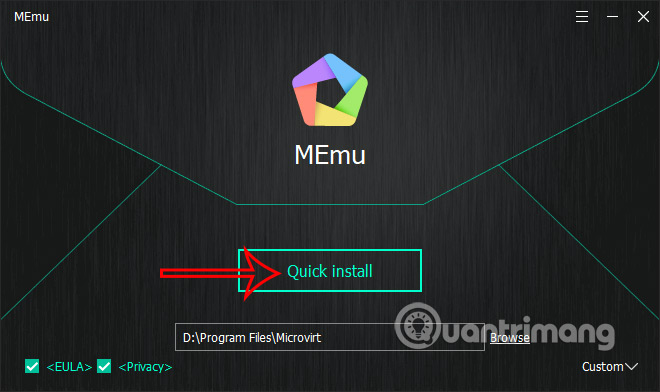
Bước 3:
Nhấn tiếp vào nút Launch now để thực hiện mở phần mềm trên máy tính.
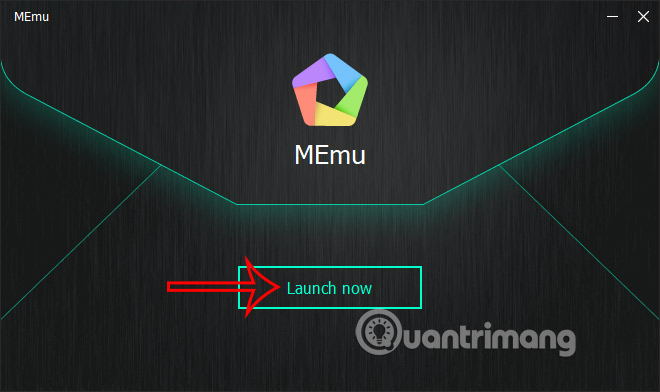
Bước 4:
Đây là giao diện chính của phần mềm, bạn nhấn vào Play Store để tiến hành đăng nhập và tải ứng dụng, trò chơi xuống máy tính.
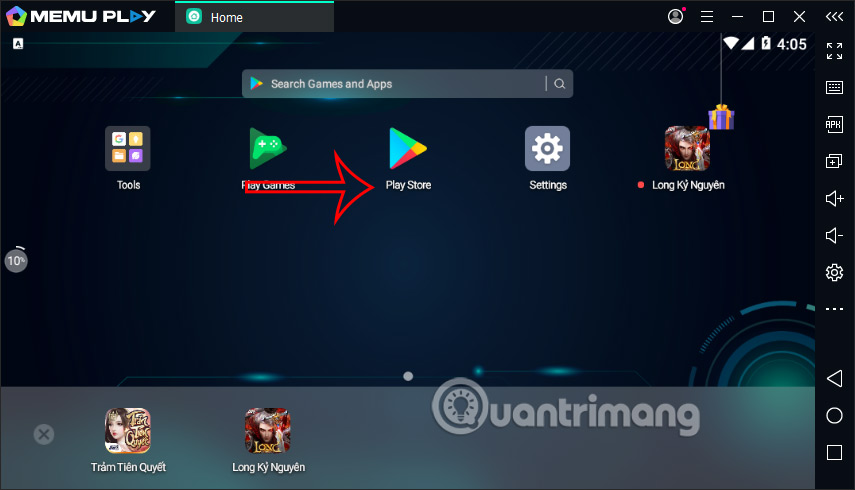
Bước 5:
Nhấn Sign in để đăng nhập tài khoản Google. Chúng ta nhập tên tài khoản Google và mật khẩu như bình thường là được. Như vậy bạn đã đăng nhập xong tài khoản CH Play.
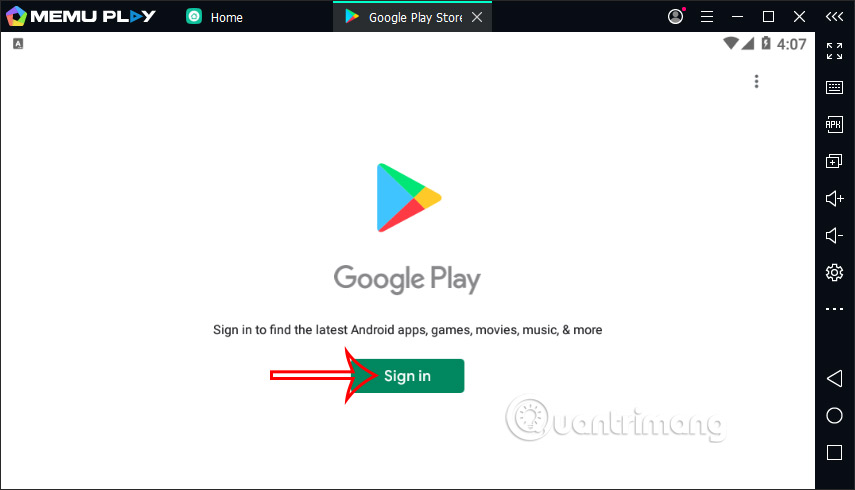
Hướng dẫn dùng MEmu Play cài ứng dụng
Bước 1:
Sai khi đăng nhập vào CH Play bạn sẽ nhìn thấy giao diện để chúng ta tìm kiếm ứng dụng, trò chơi muốn sử dụng. Bạn nhập từ khóa vào thanh tìm kiếm bên trên.
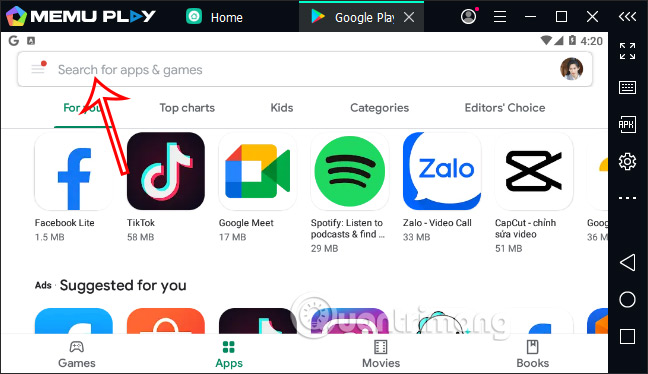
Bước 2:
Chuyển sang giao diện cài đặt ứng dụng, bạn nhấn vào nút Install để cài đặt. Quá trình cài đặt được diễn ra ngay sau đó. Nếu ứng dụng yêu cầu bạn chấp nhận một số điều kiện, hãy nhấn Accept là được.
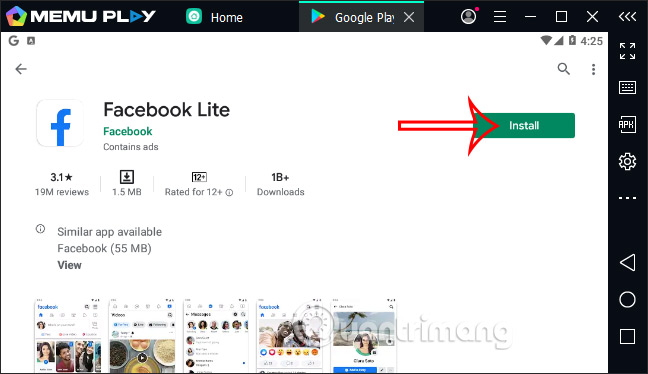
Bước 3:
Cuối cùng khi hoàn thành xong thì bạn chỉ cần nhấn vào ứng dụng để trải nghiệm là được.
Bước 4:
Trong trường hợp bạn có file APK và muốn cài trên trình giả lập MEmu Play, rất đơn giản bạn chỉ cần kéo file APK đó vào trong giao diện MEmu Play là được.
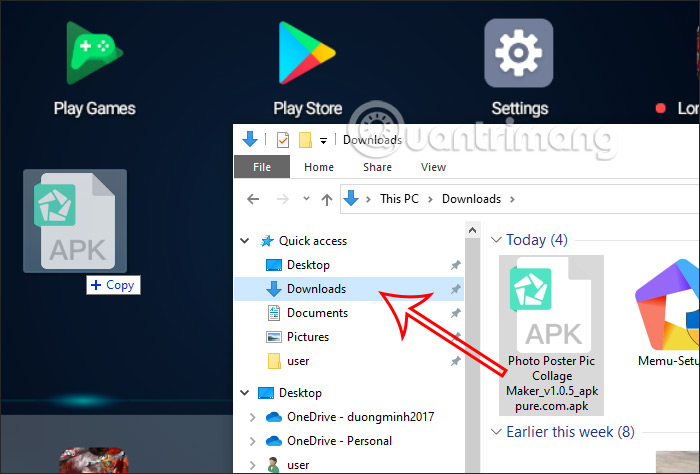
Sau đó bạn chỉ cần nhấn vào file để mở ứng dụng trên MEmu Play là được.
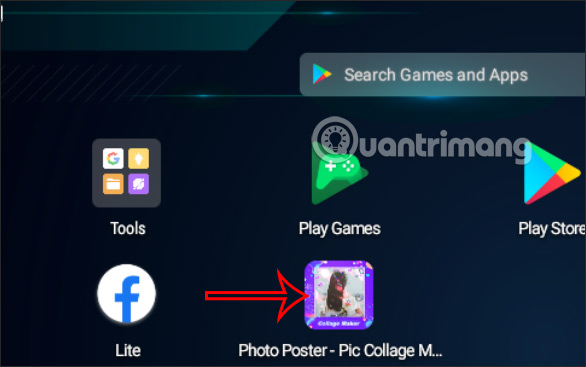
Bước 5:
Để gỡ ứng dụng trong CH Play, bạn chỉ cần nhấn chuột phải rồi chọn Uninstall là được.
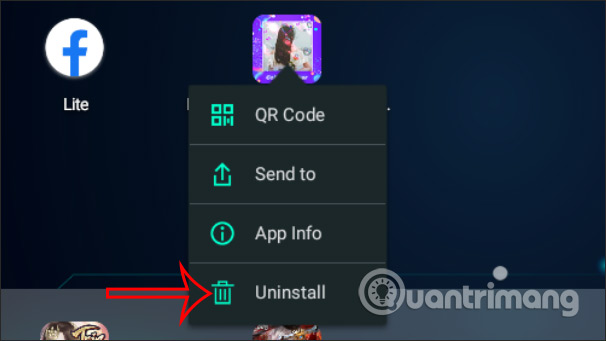
 Công nghệ
Công nghệ  AI
AI  Windows
Windows  iPhone
iPhone  Android
Android  Học IT
Học IT  Download
Download  Tiện ích
Tiện ích  Khoa học
Khoa học  Game
Game  Làng CN
Làng CN  Ứng dụng
Ứng dụng 



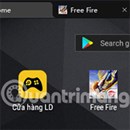

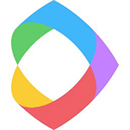


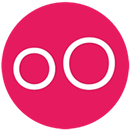

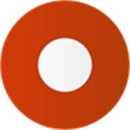

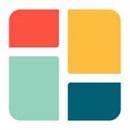


 Linux
Linux  Đồng hồ thông minh
Đồng hồ thông minh  macOS
macOS  Chụp ảnh - Quay phim
Chụp ảnh - Quay phim  Thủ thuật SEO
Thủ thuật SEO  Phần cứng
Phần cứng  Kiến thức cơ bản
Kiến thức cơ bản  Lập trình
Lập trình  Dịch vụ công trực tuyến
Dịch vụ công trực tuyến  Dịch vụ nhà mạng
Dịch vụ nhà mạng  Quiz công nghệ
Quiz công nghệ  Microsoft Word 2016
Microsoft Word 2016  Microsoft Word 2013
Microsoft Word 2013  Microsoft Word 2007
Microsoft Word 2007  Microsoft Excel 2019
Microsoft Excel 2019  Microsoft Excel 2016
Microsoft Excel 2016  Microsoft PowerPoint 2019
Microsoft PowerPoint 2019  Google Sheets
Google Sheets  Học Photoshop
Học Photoshop  Lập trình Scratch
Lập trình Scratch  Bootstrap
Bootstrap  Năng suất
Năng suất  Game - Trò chơi
Game - Trò chơi  Hệ thống
Hệ thống  Thiết kế & Đồ họa
Thiết kế & Đồ họa  Internet
Internet  Bảo mật, Antivirus
Bảo mật, Antivirus  Doanh nghiệp
Doanh nghiệp  Ảnh & Video
Ảnh & Video  Giải trí & Âm nhạc
Giải trí & Âm nhạc  Mạng xã hội
Mạng xã hội  Lập trình
Lập trình  Giáo dục - Học tập
Giáo dục - Học tập  Lối sống
Lối sống  Tài chính & Mua sắm
Tài chính & Mua sắm  AI Trí tuệ nhân tạo
AI Trí tuệ nhân tạo  ChatGPT
ChatGPT  Gemini
Gemini  Điện máy
Điện máy  Tivi
Tivi  Tủ lạnh
Tủ lạnh  Điều hòa
Điều hòa  Máy giặt
Máy giặt  Cuộc sống
Cuộc sống  TOP
TOP  Kỹ năng
Kỹ năng  Món ngon mỗi ngày
Món ngon mỗi ngày  Nuôi dạy con
Nuôi dạy con  Mẹo vặt
Mẹo vặt  Phim ảnh, Truyện
Phim ảnh, Truyện  Làm đẹp
Làm đẹp  DIY - Handmade
DIY - Handmade  Du lịch
Du lịch  Quà tặng
Quà tặng  Giải trí
Giải trí  Là gì?
Là gì?  Nhà đẹp
Nhà đẹp  Giáng sinh - Noel
Giáng sinh - Noel  Hướng dẫn
Hướng dẫn  Ô tô, Xe máy
Ô tô, Xe máy  Tấn công mạng
Tấn công mạng  Chuyện công nghệ
Chuyện công nghệ  Công nghệ mới
Công nghệ mới  Trí tuệ Thiên tài
Trí tuệ Thiên tài